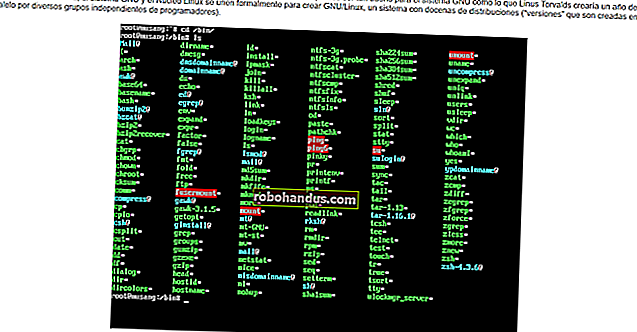Apa yang Harus Dilakukan Jika Anda Lupa Kata Sandi Mac Anda

Tidak dapat mengingat kata sandi Mac Anda? Jangan khawatir. Dengan pengaturan default, Anda cukup mencoba masuk ke Mac Anda. Cukup sering gagal dan Anda akan dapat mengatur ulang kata sandi Anda dengan ID Apple Anda. Tapi ini tidak selalu berhasil.
TERKAIT: Cara Mengenkripsi Drive Sistem Mac Anda, Perangkat yang Dapat Dilepas, dan File Individual
Jika Anda belum mengaktifkan enkripsi disk FileVault, ada alat pengaturan ulang kata sandi mudah yang dapat Anda akses. Jika Anda telah mengaktifkan FileVault, Anda memiliki dua opsi potensial: ID Apple Anda dapat berfungsi jika Anda memilikinya, atau Anda dapat menggunakan kode sandi yang ditunjukkan setelah memulai proses enkripsi. Jika tidak ada yang berfungsi, file Anda hilang, dan Anda hanya perlu menginstal ulang macOS.
Hal Pertama Yang Pertama: Coba Masuk Sebagai Pengguna Lain
Jika Anda memiliki lebih dari satu akun pengguna di Mac Anda, coba masuk dengan akun pengguna yang berbeda. Jika Anda memberikan izin akun pengguna lain untuk mendekripsi Mac Anda dengan kata sandinya, Anda akan dapat masuk dan mengakses desktop. Dan jika akun tersebut adalah akun administrator, Anda dapat mengubah kata sandi untuk akun utama Anda.
Cukup buka Preferensi Sistem> Pengguna & Grup, klik akun yang ingin Anda ubah kata sandinya, lalu klik tombol "Atur Ulang Kata Sandi".

Jika Anda tidak memiliki akun pengguna lain yang dapat Anda gunakan, maka metode apa yang Anda pilih untuk mendapatkan kembali akses ke Mac Anda bergantung pada apakah Anda mengaktifkan atau tidak FileVault diaktifkan.
Apa yang Harus Dilakukan Jika Anda Tidak Mengaktifkan FileVault
Jika Anda tidak mengaktifkan FileVault, Anda dapat mengatur ulang kata sandi menggunakan ID Apple atau alat Pemulihan macOS.
Atur Ulang Kata Sandi Anda Menggunakan ID Apple Anda
Trik ini hanya berfungsi jika Anda telah menghubungkan akun Mac Anda dengan ID Apple, dan tidak mengaktifkan FileVault. Ini adalah opsi default. Jika Anda mengaktifkan FileVault, Anda harus mencoba salah satu opsi lain yang akan kita diskusikan nanti di artikel ini.
Jika Anda lupa kata sandi Anda, coba masukkan kata sandi yang salah tiga kali di layar masuk. Setelah tiga jawaban salah, Anda akan melihat pesan “Jika Anda lupa kata sandi, Anda dapat mengatur ulang menggunakan ID Apple”.

Klik tombol dan masukkan detail ID Apple Anda untuk mengatur ulang kata sandi Anda.

Buat kata sandi baru, dan berikan petunjuk baru.

Itu dia! Perhatikan bahwa Anda kemungkinan akan kehilangan akses ke Keychain Anda, karena itu masih menggunakan kata sandi lama Anda.
Setel Ulang Kata Sandi Dari Pemulihan macOS
Jika Anda belum mengaktifkan enkripsi FileVault, ada cara mudah lain untuk mengatur ulang kata sandi akun pengguna. Anda hanya perlu me-restart Mac Anda dan menahan Command + R saat sedang boot. Ini mem-boot Mac Anda ke mode pemulihan khusus, juga dikenal sebagai Pemulihan macOS. Dari Pemulihan macOS, Anda dapat mengakses alat penyetelan ulang kata sandi yang tersembunyi dan menggunakannya untuk mengubah kata sandi akun pengguna mana pun di Mac.
TERKAIT: 8 Fitur Sistem Mac yang Dapat Anda Akses dalam Mode Pemulihan
Untuk meluncurkan alat, buka Terminal dengan mengklik Utilitas> Terminal di bilah menu.

Pada prompt Terminal, ketik resetpassword, lalu tekan Enter. Alat pengaturan ulang kata sandi diluncurkan, memungkinkan Anda untuk mengubah kata sandi dari akun yang tidak dienkripsi.

Bukankah itu mudah? Hampir terlalu mudah, itulah mengapa Anda harus mengaktifkan enkripsi FileVault jika Anda belum melakukannya.
TERKAIT: Cara Mengamankan Komputer Anda Dengan Kata Sandi BIOS atau UEFI
Catatan: Jika Anda telah mengaktifkan kata sandi firmware UEFI di Mac, Anda tidak akan bisa mengakses Pemulihan macOS kecuali Anda mengingat kata sandi itu. Anda tidak dapat menghapus kata sandi firmware UEFI tanpa mengunjungi Apple Store — setidaknya secara teori. Ini membantu mencegah pencuri menghapus kata sandi UEFI MacBook setelah mereka mencurinya.
Apa yang harus dilakukan jika Anda Do Memiliki FileVault Diaktifkan
Jika Anda mengaktifkan FileVault, Anda dapat mencoba mengatur ulang kata sandi menggunakan ID Apple atau kunci pemulihan FileVault Anda. Jika tidak berhasil, Anda mungkin terpaksa menginstal ulang macOS.
Atur Ulang Kata Sandi Menggunakan ID Apple atau Kunci Pemulihan
Jika Anda mengaktifkan enkripsi disk FileVault dan terkait dengan ID Apple, ini semua bekerja sedikit berbeda: Anda tidak akan melihat prompt seperti yang di atas, tidak peduli berapa kali Anda salah memasukkan kata sandi.
Jika Anda menggunakan ID Apple dengan akun Anda, Anda akan melihat prompt setelah satu menit. Ini akan menjadi teks di bagian bawah layar, dan ini akan memberitahu Anda untuk menahan tombol daya untuk mematikan Mac Anda. Nyalakan kembali Mac Anda setelah melakukan ini, dan Mac Anda akan boot ke Recovery Mode, langsung membuka alat pemulihan kata sandi.
Jika Anda memiliki ID Apple yang terkait dengan akun Anda, Anda akan dimintai kredensial Anda, dan Anda dapat mengatur ulang jika perlu.

Jika Anda tidak memiliki ID Apple yang terkait dengan akun Anda, Anda tidak perlu memulai ulang Mac untuk menggunakan alat ini. Sebagai gantinya, Anda dapat memasukkan Kunci Pemulihan Anda langsung ke prompt kata sandi di layar login. Ini — selain dari kata sandi — adalah satu-satunya hal yang dapat mendekripsi file yang disimpan di Mac Anda dan memberi Anda akses ke sana.
Dengan asumsi Anda memiliki kunci pemulihan ini, Anda dapat mengetikkan kunci pemulihan ke dalam bidang kata sandi di layar masuk. Tindakan ini mendekripsi penyimpanan Mac Anda dan membuat Anda masuk. Setelah masuk, Anda dapat mengubah sandi dari alat "Pengguna & Grup" biasa di jendela "Pengaturan Sistem".
Instal ulang macOS
Jika Anda telah mengatur enkripsi FileVault dan Anda tidak dapat memperoleh akses ke akun Anda — misalnya, jika Anda memilih untuk menyimpan kunci pemulihan secara lokal dan salah menempatkannya — Anda tidak akan lagi memiliki akses ke file apa pun di Mac Anda. Anda diharapkan memiliki salinan cadangan dari file-file ini di tempat lain, karena yang asli dienkripsi dan tanpa kata sandi atau kunci pemulihan, Anda tidak dapat mengaksesnya.
TERKAIT: Cara Menghapus Mac Anda dan Menginstal ulang macOS dari Awal
Meskipun Anda akan kehilangan file jika Anda salah menempatkan kredensial enkripsi Anda, Mac Anda tidak akan menjadi tidak berguna. Anda dapat menginstal ulang macOS dan memulai dari awal — kehilangan akses ke file yang saat ini ada di Mac Anda, tetapi mendapatkan kembali kemampuan untuk benar-benar masuk dan menggunakannya.

Untuk melakukan ini, reboot Mac Anda dan tahan Command + R saat boot. Ini membawa Anda ke mode Pemulihan macOS khusus. Klik opsi "Instal ulang macOS" di sini, lalu ikuti proses penginstalan untuk menginstal ulang macOS.
Jika Anda tidak dapat mengingat kata sandi ID Apple Anda, situs web Apple menawarkan alat pengaturan ulang kata sandi ID Apple yang mungkin dapat membantu.